Cómo administrar múltiples sitios de WordPress usando InfiniteWP
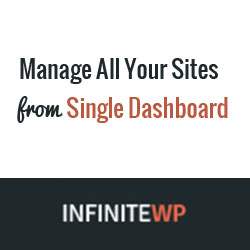
Es muy fácil instalar WordPress y crear rápidamente sitios web hermosos. Sin embargo, si está administrando múltiples sitios web potenciados por WordPress, entonces se convierte en un problema. La más importante de todas las tareas de administración es mantener actualizados el núcleo, los complementos y los temas de WordPress. Por ejemplo, si está utilizando Akismet en todos sus sitios web, una actualización para Akismet significa que tendrá que iniciar sesión en todos sus sitios web para actualizar el complemento. Aparte de las actualizaciones, también es necesario mantener copias de seguridad periódicas. Entonces, para las personas que administran varios sitios web de WordPress, se necesita una solución más sencilla. En este artículo, le mostraremos cómo administrar múltiples sitios de WordPress usando InifiniteWP.
Qué es InfiniteWP
InfiniteWP es una aplicación web que le permite administrar múltiples sitios de WordPress desde un único panel. Puede descargar e instalar la aplicación en su servidor web de forma gratuita y utilizarla para actualizar fácilmente todos sus sitios, complementos y temas de WordPress desde un único panel. También puede crear copias de seguridad de cualquiera o todos sus sitios web. Además de las tareas de administración, también puede realizar tareas editoriales desde el panel de control de inifiniteWP, puede escribir publicaciones, alternar entre sitios web y administrar múltiples sitios web desde un inicio de sesión maestro.
Es diferente de ManageWP, que es una solución alojada que cubrimos anteriormente.
Cómo instalar InfiniteWP
InfiniteWP en sí no es un complemento de WordPress, es una aplicación web, al igual que WordPress es una aplicación web. InfiniteWP se puede descargar de forma gratuita. Después de la descarga, extraiga el archivo zip y cargue su contenido en un directorio de su servidor de alojamiento web mediante FTP. Una vez finalizada la carga, abra ese directorio en un navegador web. Después del acuerdo de licencia, InfiniteWP verificará los requisitos de la aplicación.

En la siguiente pantalla, deberá ingresar la información de la base de datos, el nombre de usuario y la contraseña. También debe proporcionar información de inicio de sesión que se utilizará para iniciar sesión en el panel de control de InfiniteWP.

Después de eso, InfiniteWP creará tablas en la base de datos y ejecutará el proceso de instalación. Tras una instalación exitosa, le mostrará un mensaje de éxito. En caso de error, puede regresar y verificar los detalles de la base de datos que ingresó. Después de la instalación exitosa, InfiniteWP le pedirá que elimine la carpeta de instalación. Para hacerlo, conéctese al directorio InfiniteWP mediante FTP y elimine el directorio de instalación que se encuentra dentro de él..
Cómo usar InfiniteWP para administrar varios sitios de WordPress
Inicie sesión en su panel de control InifiniteWP. Si este es su primer inicio de sesión, InfiniteWP le preguntará si desea realizar un recorrido. Recomendamos realizar el recorrido porque le ayudará a familiarizarse rápidamente con la aplicación. Después de eso, desde su panel de control de InfiniteWP, haga clic en Añadir sitio web botón para agregar su primer sitio de WordPress a InfiniteWP.

Para conectar un sitio de WordPress a InfiniteWP, se requiere que el sitio de WordPress tenga instalado y activado el complemento de cliente InfiniteWP. Instale y active el complemento InfiniteWP Client en el sitio web de WordPress que desea agregar. Tras la activación, el complemento le proporcionará una clave de activación. Copie esa clave de activación y vuelva a InfiniteWP agregue la pantalla del sitio web y péguela allí.

Después de agregar un sitio web, puede administrarlo desde su panel de control de InfiniteWP. Mostrará sus sitios web y actualizaciones (si las hay) disponibles para el núcleo de WordPress, complementos y temas instalados.

Desde Proteger pestaña puedes crear copias de seguridad de tu sitio web de WordPress. InfiniteWP puede crear copias de seguridad completas, incluidos archivos y bases de datos. También puede optar por realizar copias de seguridad selectivas de archivos o bases de datos.

Nuestras características favoritas de InfiniteWP
Obviamente, nuestra función favorita es la capacidad de actualizar WordPress, complementos y temas desde un panel de control. Sin embargo, también nos gustó la forma en que InfiniteWP le permite saltar entre sus sitios de WordPress, cambiar de guiones de tablero y rápidamente para escribir publicaciones sin iniciar sesión en ninguno de estos sitios web. Esto es un ahorro de tiempo real para editores web y administradores de sitios web que no solo administran el sitio web, sino que también son responsables de las tareas editoriales..

También nos gustó la simplicidad de la interfaz de usuario. Muchos de los lectores de WPBeginner no son técnicos, aspiran a ser bloggers y pequeñas empresas. Recibimos muchos comentarios de los usuarios, que a veces se sienten muy frustrados por el comportamiento de ciertas aplicaciones web. Creemos que la interfaz de usuario sencilla e intuitiva de InfiniteWP podría hacer que sea una muy buena opción para usuarios de nivel principiante.
Extendiendo InfiniteWP con Addons
El propio InfiniteWP se puede descargar e instalar de forma gratuita, sin embargo, sí tienen complementos de pago. Hay algunos complementos muy útiles como Uptime Monitor, Google Analytics, Malware Scanner y administrar comentarios. Estos complementos pueden hacer que sea aún más fácil administrar múltiples sitios web de WordPress con un único inicio de sesión maestro.
Conclusión
InfiniteWP proporciona una solución rentable para administrar múltiples sitios de WordPress desde un único panel. Es de descarga gratuita y fácil de usar y configurar. ¿Has usado InfiniteWP antes? ¿Qué piensas de esta solución? Háganos saber dejando un comentario a continuación..


